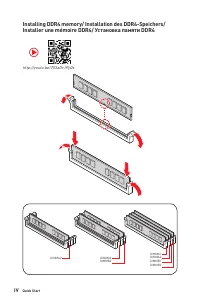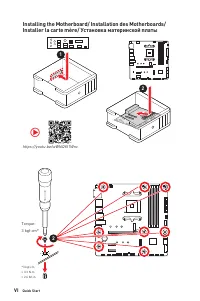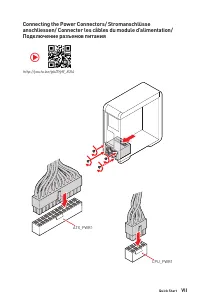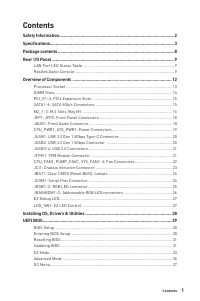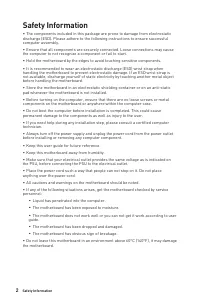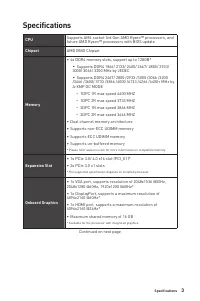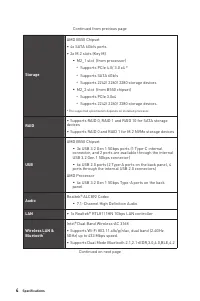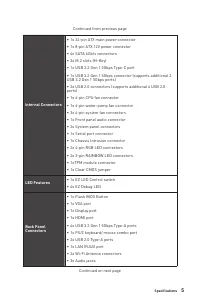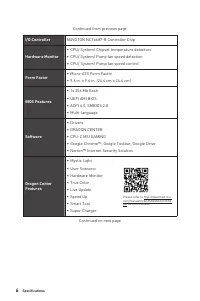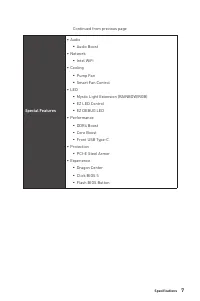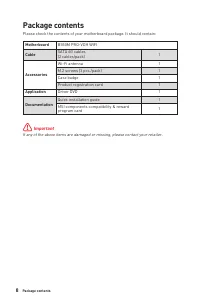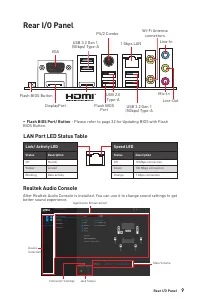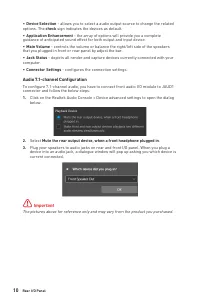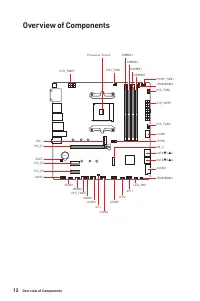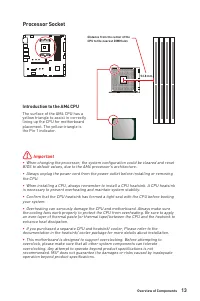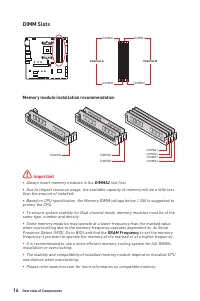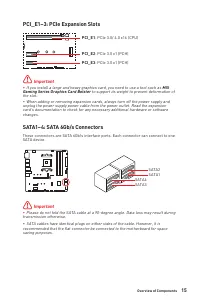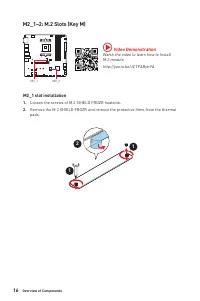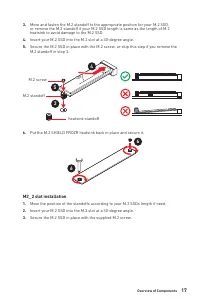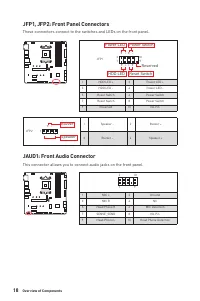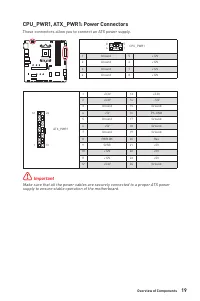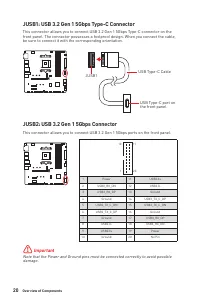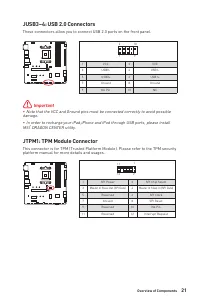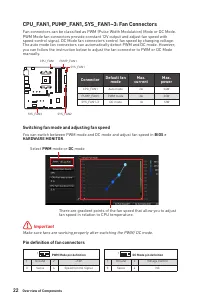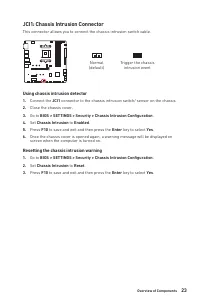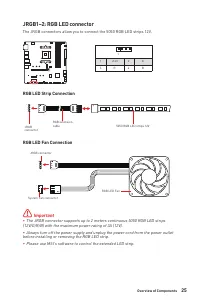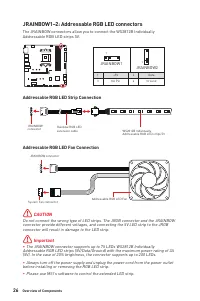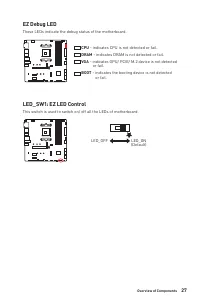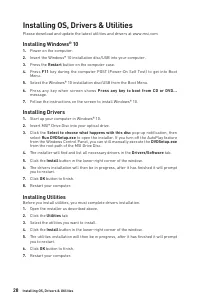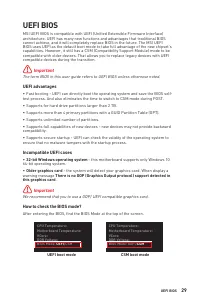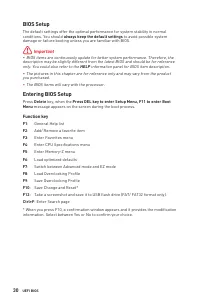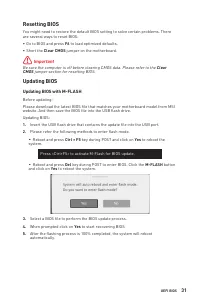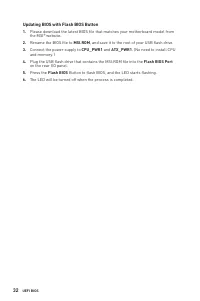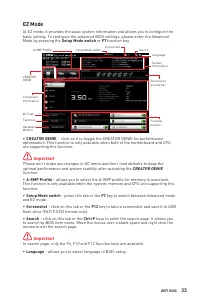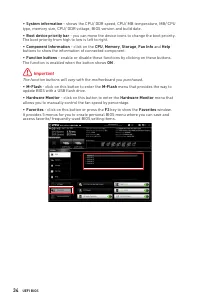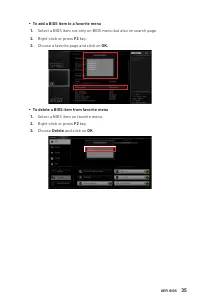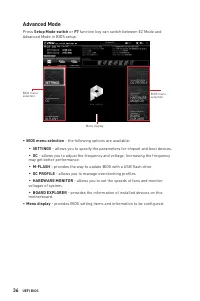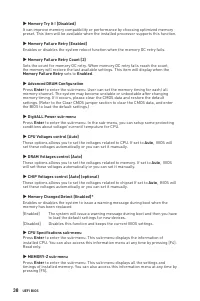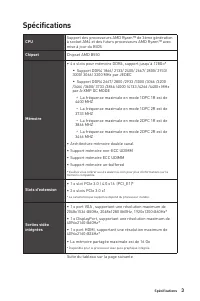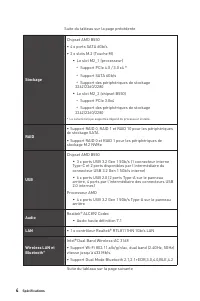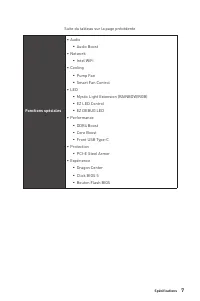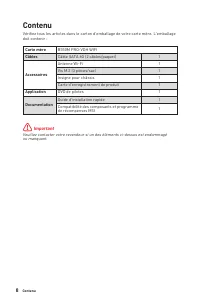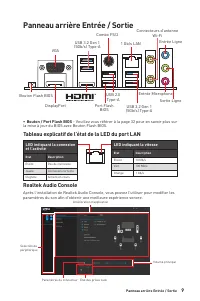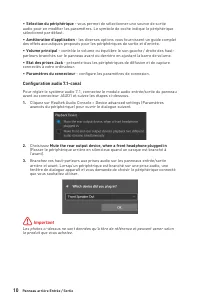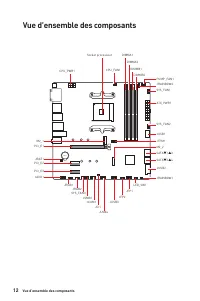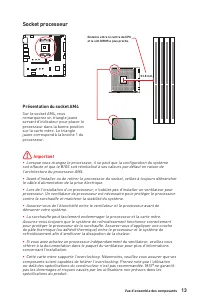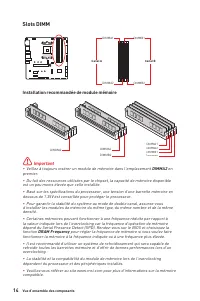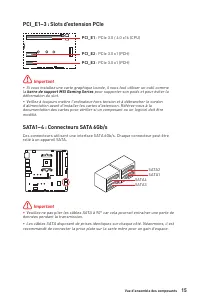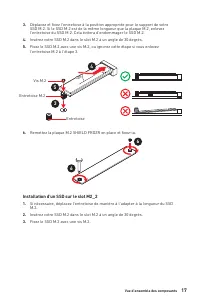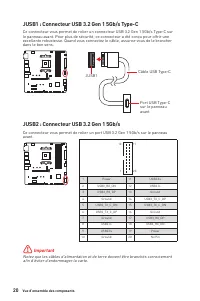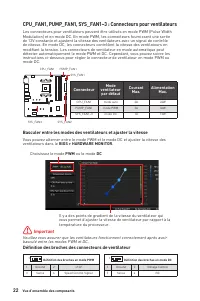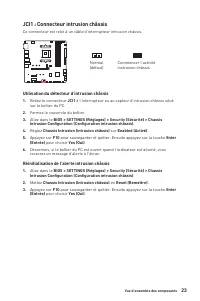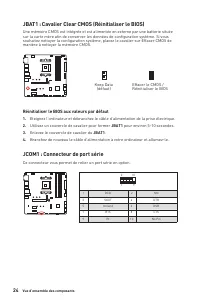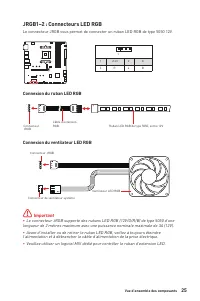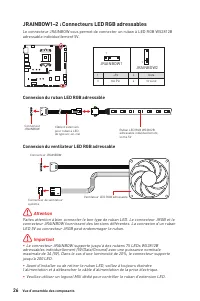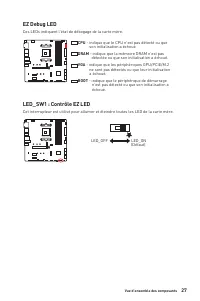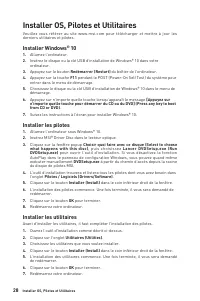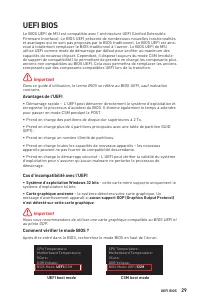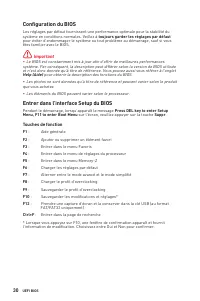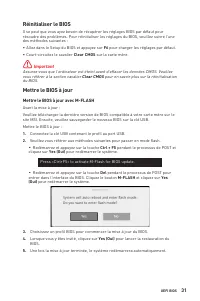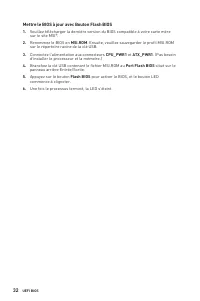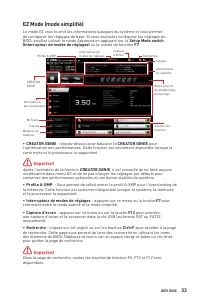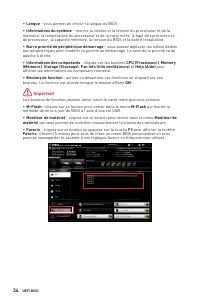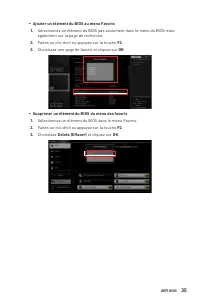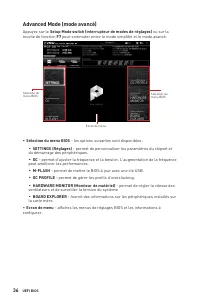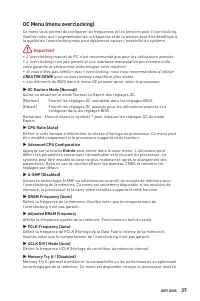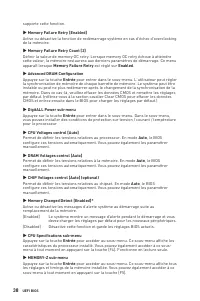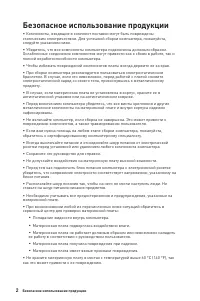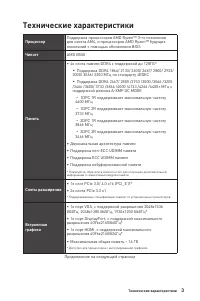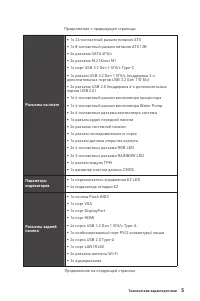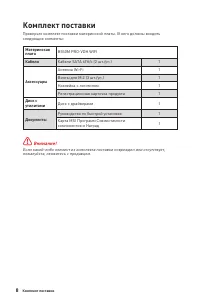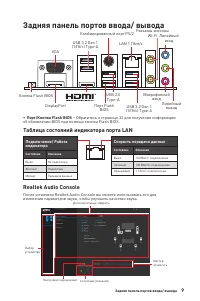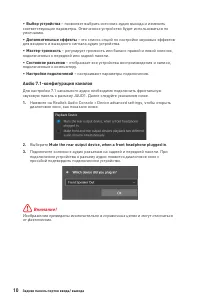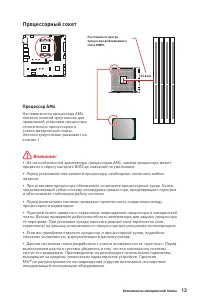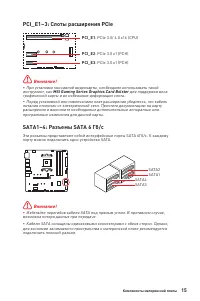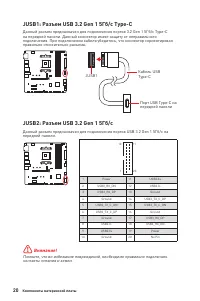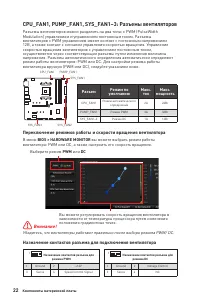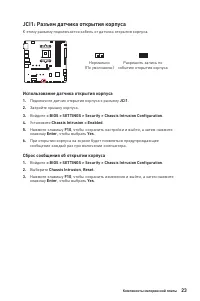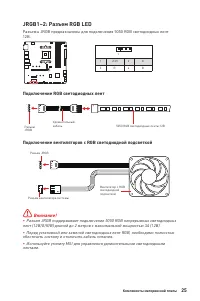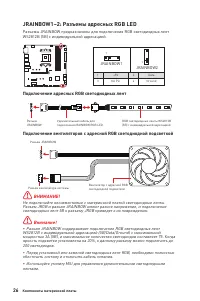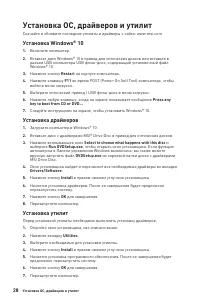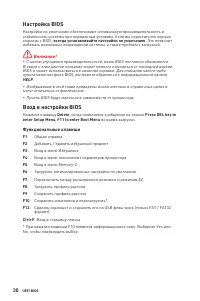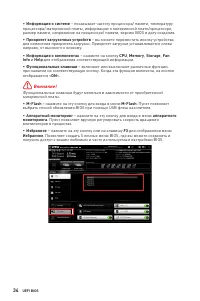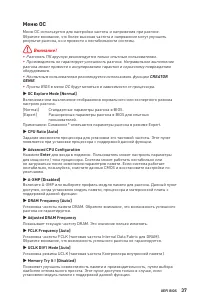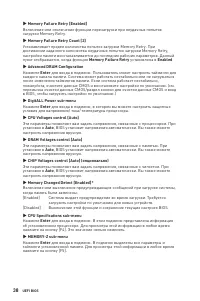Материнские платы MSI B550M PRO-VDH - инструкция пользователя по применению, эксплуатации и установке на русском языке. Мы надеемся, она поможет вам решить возникшие у вас вопросы при эксплуатации техники.
Если остались вопросы, задайте их в комментариях после инструкции.
"Загружаем инструкцию", означает, что нужно подождать пока файл загрузится и можно будет его читать онлайн. Некоторые инструкции очень большие и время их появления зависит от вашей скорости интернета.
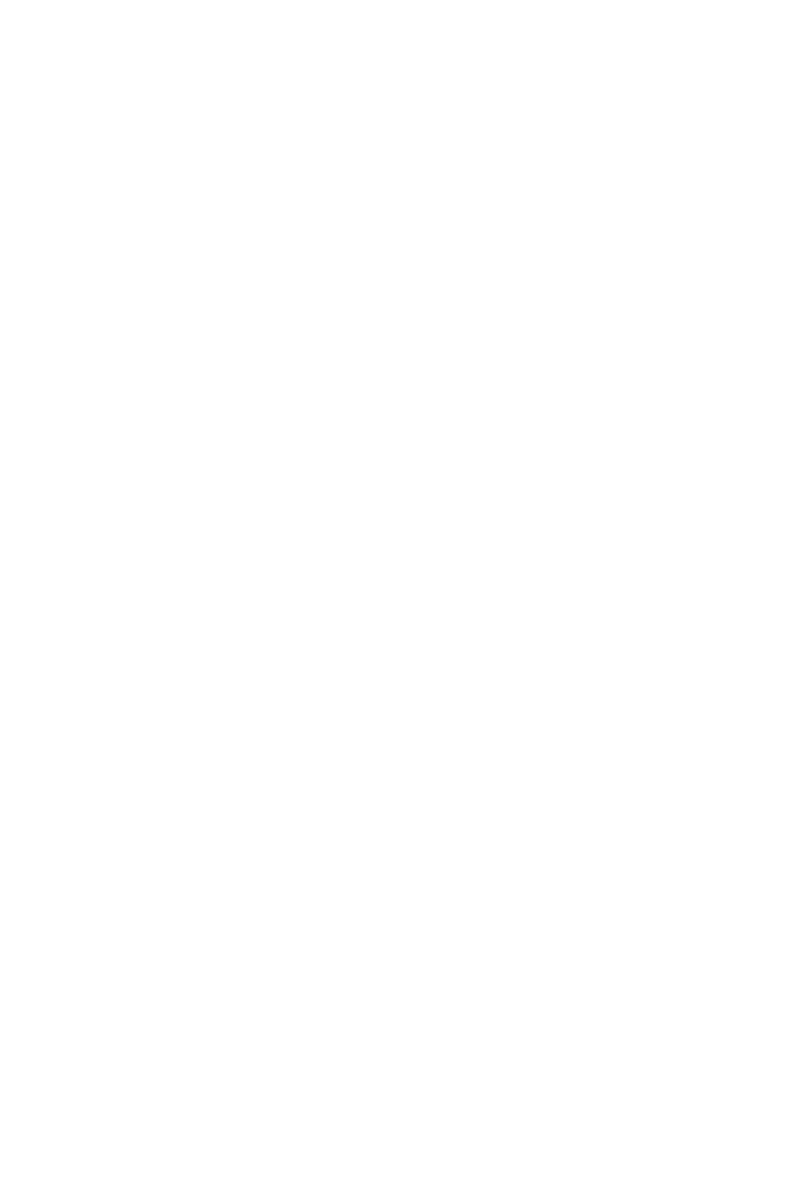
30
UEFI BIOS
Configuration du BIOS
Les réglages par défaut fournissent une performance optimale pour la stabilité du
système en conditions normales. Veillez à
toujours garder les réglages par défaut
pour éviter d’endommager le système ou tout problème au démarrage, sauf si vous
êtes familier avec le BIOS.
⚠
Important
∙
Le BIOS est constamment mis à jour afin d’offrir de meilleures performances
système. Par conséquent, la description peut différer selon la version de BIOS utilisée
et n’est donc donnée qu’à titre de référence. Vous pouvez aussi vous référer à l’onglet
Help (Aide)
pour obtenir la description des fonctions du BIOS.
∙
Les photos ne sont données qu’à titre de référence et peuvent varier selon le produit
que vous achetez.
∙
Les éléments du BIOS peuvent varier selon le processeur.
Entrer dans l’interface Setup du BIOS
Pendant le démarrage, lorsqu’apparaît le message
Press DEL key to enter Setup
Menu, F11 to enter Boot Menu
sur l’écran, veuillez appuyer sur la touche
Suppr
.
Touches de fonction
F1
: Aide générale
F2
: Ajouter ou supprimer un élément favori
F3
: Entrer dans le menu Favoris
F4
: Entrer dans le menu de réglages du processeur
F5
: Entrer dans le menu Memory-Z
F6
: Charger les réglages par défaut
F7
: Alterner entre le mode avancé et le mode simplifié
F8
: Charger le profil d’overclocking
F9
: Sauvegarder le profil d’overclocking
F10
: Sauvegarder les modifications et réglages*
F12
: Prendre une capture d’écran et la conserver dans la clé USB (au format
FAT/FAT32 uniquement)
Ctrl+F
: Entrer dans la page de recherche
* Lorsque vous appuyez sur F10, une fenêtre de confirmation apparaît et fournit
l’information de modification. Choisissez entre Oui et Non pour confirmer.
Содержание
- 6 Installing the Motherboard/ Installation des Motherboards/
- 7 VII; Connecting the Power Connectors/ Stromanschlüsse
- 127 Содержание
- 128 Безопасное использование продукции
- 129 Технические характеристики
- 130 Подключение; SATA; USB; Realtek® ALC892 Codec; LAN
- 131 Разъемы на плате
- 132 Center
- 133 Эксклюзивные
- 134 Комплект поставки
- 135 Задняя панель портов ввода/ вывода; ∙ Порт/Кнопка Flash BIOS; Таблица состояний индикатора порта LAN; BIOS
- 136 ∙ Выбор устройства
- 139 Процессорный сокет; Процессор AM4
- 140 Слоты DIMM; Рекомендации по установке модулей памяти
- 141 MSI Gaming Series Graphics Card Bolster
- 142 Видео Инструкция; Смотрите видео, чтобы узнать как; Установка устройства в разъем M2_1; Удалите винты для радиатора M.2 SHIELD FROZR.
- 143 Стойка для радиатора; Установка устройства в разъем M2_2; соответствии с длиной вашего M.2 SSD. Если модуль M.2 SSD и радиатор
- 144 JAUD1: Разъем аудио передней панели; расположенных на передней панели.
- 145 подключения всех кабелей питания к блоку питания АТХ.
- 146 правильно относительно разъема.
- 147 контакты VCC и земли.; JTPM1: Разъем модуля ТРМ
- 148 Переключение режимов работы и скорости вращения вентилятора; Назначение контактов разъема для подключения вентилятора; Разъем
- 149 JCI1: Разъем датчика открытия корпуса; Использование датчика открытия корпуса
- 150 Сброс настроек BIOS до значений по умолчанию; JCOM1: Разъем последовательного порта
- 151 обесточить систему и отключить кабель питания.; Подключение RGB светодиодных лент
- 152 светодиодных лент 5В к разъему JRGB приведет к их повреждению.; Подключение адресных RGB светодиодных лент
- 153 Индикаторы отладки EZ; - память DRAM не обнаружена или повреждена.; - устройство загрузки не обнаружено или; LED_SW1: Переключатель для управления индикаторами EZ; на материнской плате.
- 154 Установка ОС, драйверов и утилит; Установка Windows® 10
- 155 Преимущества UEFI; ∙ 32-битная ОС Windows; Как проверить режим BIOS?; Режим загрузки UEFI
- 156 Настройка BIOS; всегда устанавливайте настройки по умолчанию; Вход в настройки BIOS; Функциональные клавиши
- 157 Сброс BIOS; очистки данных CMOS; Обновление BIOS; Обновление BIOS при помощи M-FLASH; Yes
- 158 Обновление BIOS при помощи кнопки Flash BIOS; порт Flash BIOS
- 159 Режим EZ
- 161 ▪ Добавление пункта BIOS в меню Избранное
- 162 Режим разгона; переключатель режимов установки; ∙ Выбор меню BIOS
- 163 Меню OC
- 166 ii
Характеристики
Остались вопросы?Не нашли свой ответ в руководстве или возникли другие проблемы? Задайте свой вопрос в форме ниже с подробным описанием вашей ситуации, чтобы другие люди и специалисты смогли дать на него ответ. Если вы знаете как решить проблему другого человека, пожалуйста, подскажите ему :)